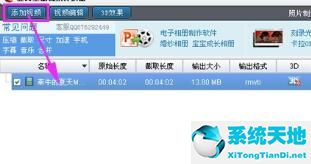压缩文件和文件夹是非常重要的,尤其是如果你想获得或释放更多的空间,或者如果你想安全地存储或传输你的个人数据。因此,如果您尝试在Windows 10、Windows 8或Windows 8.1上压缩文件夹,
然而,这项任务无法完成。请查看以下指南。
从笔记本电脑、平板电脑或台式机下载文件或任何其他文件应该很容易,因为对于大多数使用Windows 10,8作为默认操作系统的用户来说,这可能是一项日常任务。好吧,
由于微软在推出Windows 10、8、8之后改变了Windows UI,所以在尝试完成压缩文件或文件夹等基本操作时可能会遇到问题。因此,出于同样的原因,
我决定详细说明zip过程如何在Windows 10、Windows 8、Windows 8.1或Windows 8.1上工作——你可以在下面几行中获得关于这个主题的更多信息,所以请检查相同的内容。
如何在Windows 10、8、8.1或Windows RT上压缩文件夹?
1.使用内置的压缩功能
打开设备上的文件资源管理器窗口您可以通过打开搜索框的魅力栏来完成此操作,您应该在搜索框中访问它(在搜索引擎类型文件资源管理器中,然后选择相同的内容)。
现在只需选择要压缩的文件或文件夹。
右键单击相同的或只查看提供的选项。
轻按或点按“共享”,然后选择“压缩”。
接下来,将在您当前所在的位置自动创建一个与您的压缩文件/文件夹同名的压缩文件夹。
通过拖放要压缩的数据,您可以随时向压缩文件夹添加新文件或文件夹。
2.使用文件压缩软件
市场上有几十种文件压缩工具。我们整理了一份可以安装在Windows 10上的列表,以帮助您决定下载哪个工具。阅读说明并下载最适合您需求的工具。
在那里,你可以压缩或压缩Windows 10、Windows 8、Windows 8.1和Windows RT上的文件夹或文件
如果你有关于如何在Windows电脑上压缩文件和文件夹的其他提示和技巧,请在下面的评论中分享你的建议。